windows 8中文版正式发布了,现在发一个硬盘安装win8的教程给大家:
windows 8系统下载:http://www.it892.com/download/systool/2012/1124/2826.html(32位)
http://www.it892.com/download/systool/2012/1124/2825.html(64位)
附:U盘装win8系统教程:http://www.it892.com/content/system/Windows_8/20121124/2828.html
win8一键激活工具:http://www.it892.com/download/plugs/2013/0413/4340.html
以Windows8开发者预览版下安装Windows 8消费者预览版为例,首先需要下载的一个小软件nt6_hdd_installer最新版,这里要说明的一点是在Windows7下可以使用任意一版本的nt6_hdd_installer进行硬盘安装,但是在Windows8开发者预览版下安装就一定要用nt6_hdd_installer这个版版,否则在重启安装的时候可能不会出现nt6_hdd_installer菜单。nt6 hdd installer v3.0.8(硬盘装机工具)下载地址:http://www.xiazaiba.com/html/6093.html
Win8加安卓:Win8+Android双系统安装教程 11591
Win8系统笔记本改装Win7系统安装教程 2204
Win8系统安装教程装win8系统方法 1178
win8双系统安装教程Win7 Win8双系统安装教程 1196
正版windows8安装教程安装过程(图) 2074
Windows 8客户预览版安装教程 318
win8系统降级win7系统安装教程 23082
Windows 8安装教程(U盘装win8) 465
Windows8安装过程Win8安装教程 635
本文来自电脑技术网(www.it892.com),转载本文请注明来源.
本文链接:http://www.it892.com/content/system/Windows_8/20121124/2827.html
windows 8系统下载:http://www.it892.com/download/systool/2012/1124/2826.html(32位)
http://www.it892.com/download/systool/2012/1124/2825.html(64位)
附:U盘装win8系统教程:http://www.it892.com/content/system/Windows_8/20121124/2828.html
win8一键激活工具:http://www.it892.com/download/plugs/2013/0413/4340.html
以Windows8开发者预览版下安装Windows 8消费者预览版为例,首先需要下载的一个小软件nt6_hdd_installer最新版,这里要说明的一点是在Windows7下可以使用任意一版本的nt6_hdd_installer进行硬盘安装,但是在Windows8开发者预览版下安装就一定要用nt6_hdd_installer这个版版,否则在重启安装的时候可能不会出现nt6_hdd_installer菜单。nt6 hdd installer v3.0.8(硬盘装机工具)下载地址:http://www.xiazaiba.com/html/6093.html
首先把Windows8镜像文件解压或者提取的某个分区的根目录下
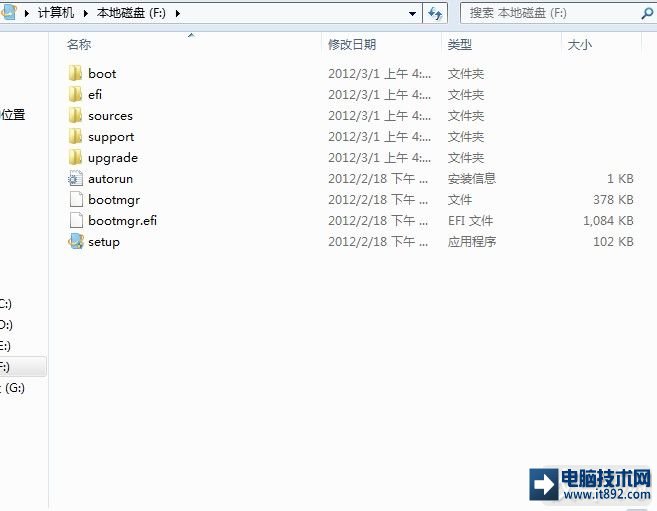
然后把nt6_hdd_installer_v3.0.8放在同一分区的根目录下
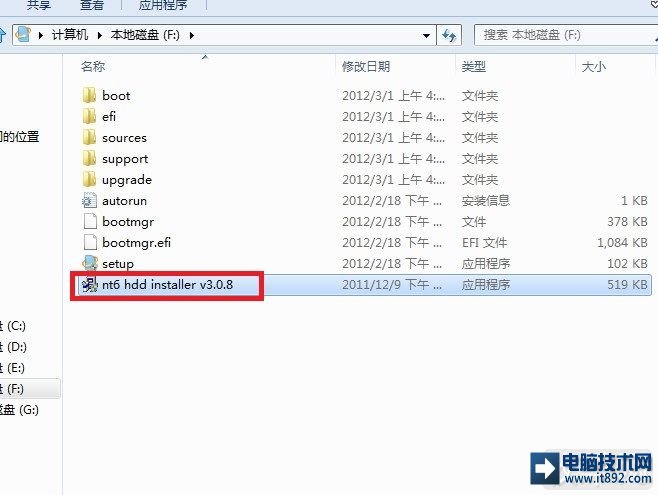
以管理员身份运行nt6_hdd_installer_v3.0.8
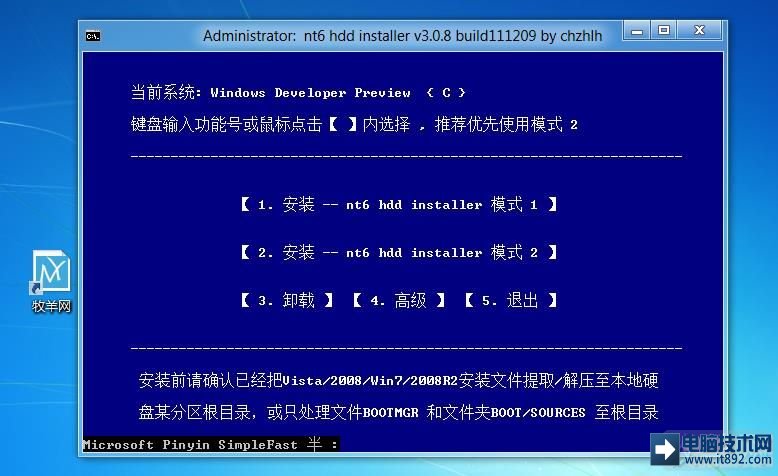
输入2或者使用鼠标点击模式2选项,在这里使用鼠标直接点击的话可能会没有反应,建议使用键盘输入2即可(选项2为推荐选项)
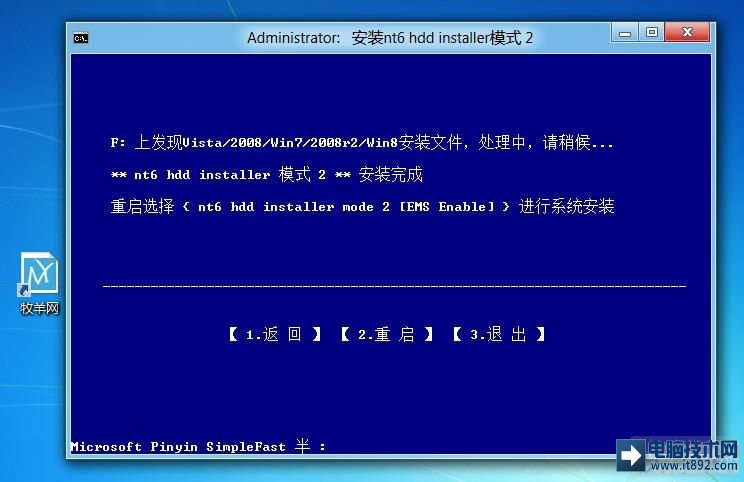
安装完成,重启进行安装Win8
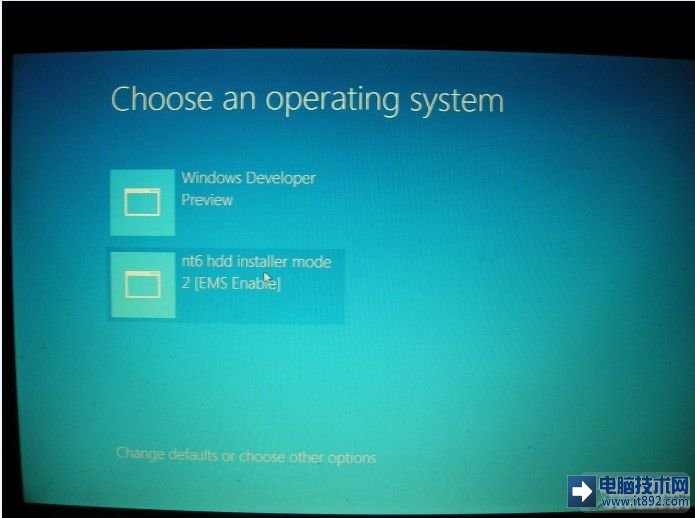
当出现选择菜单时选择nt6_hdd_installer模式即可进行Windows8的安装程序
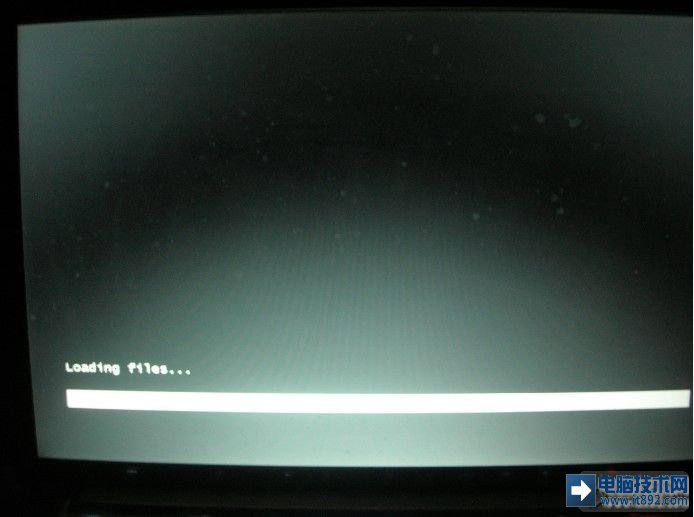
加载文件
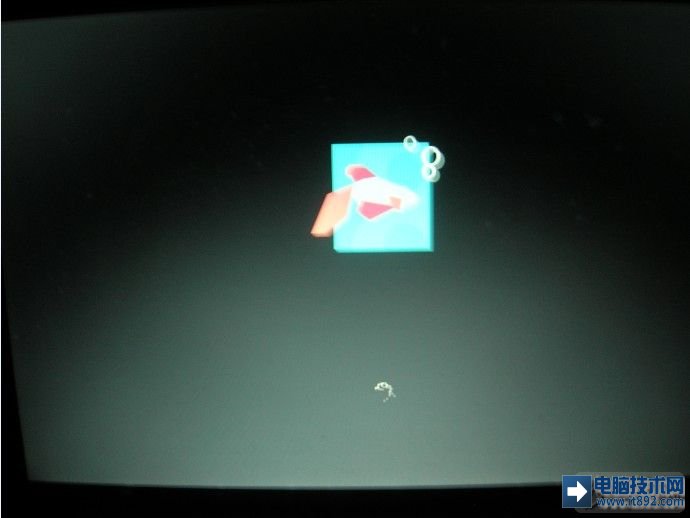
丑陋无比的七巧板小鱼logo(摄影水平太差,童鞋们多担待)
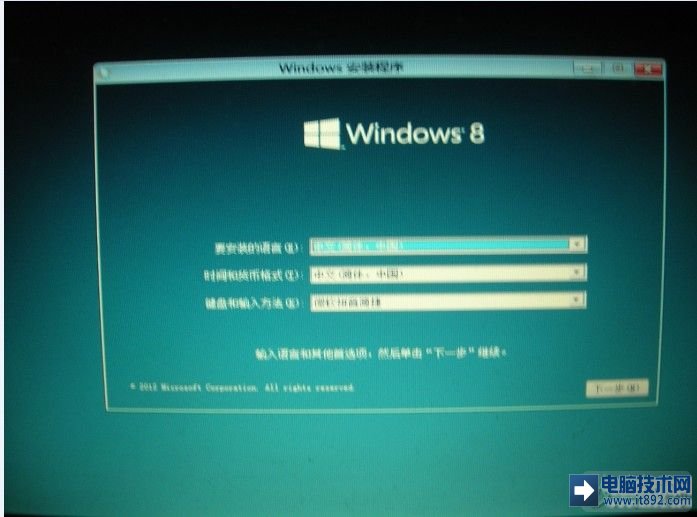
语言和时间选项,不用管,下一步
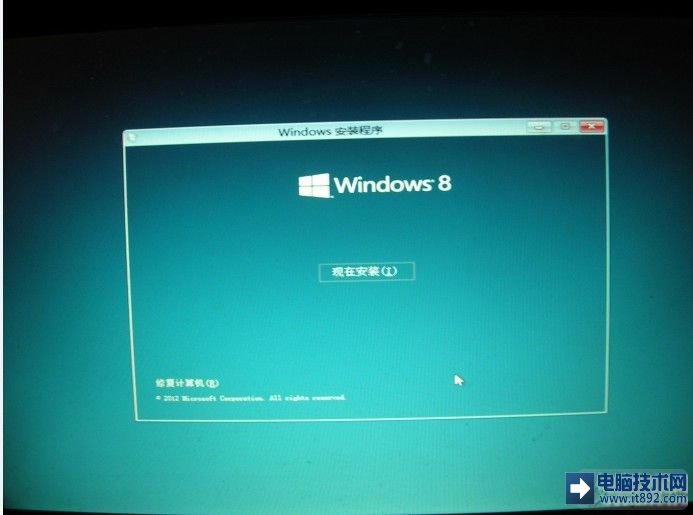
点击"现在安装"按钮
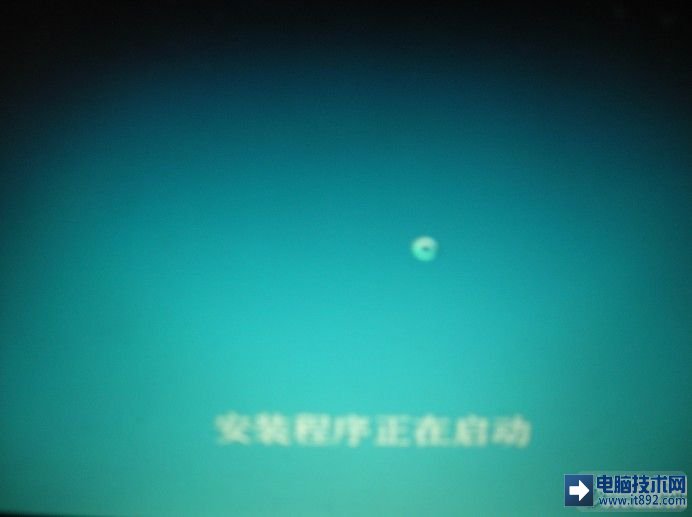
启动安装程序
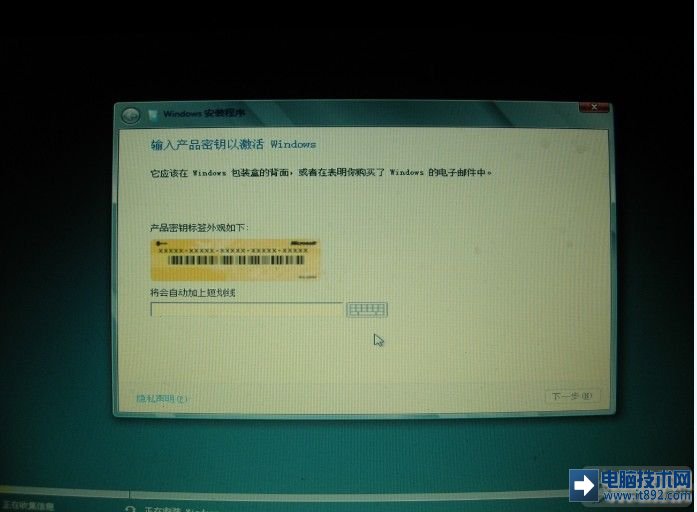
输入注册码,安装之前一定要记住注册码,否则是不能进行下一步的,注册码请到下载一文处获取。
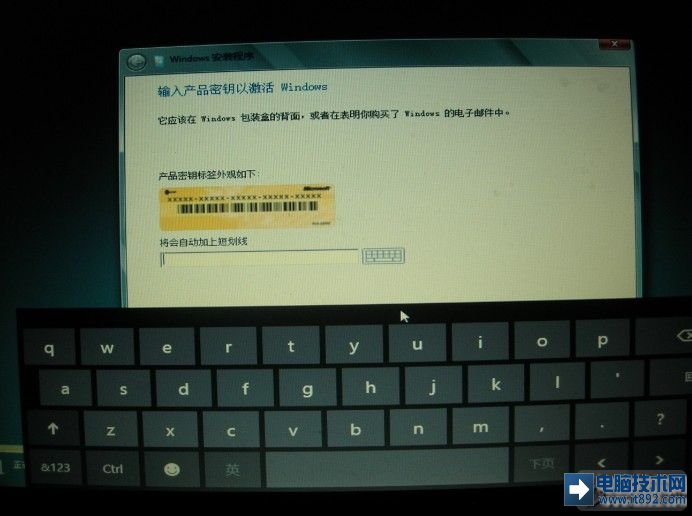
为触屏而奋斗,软键盘出来了
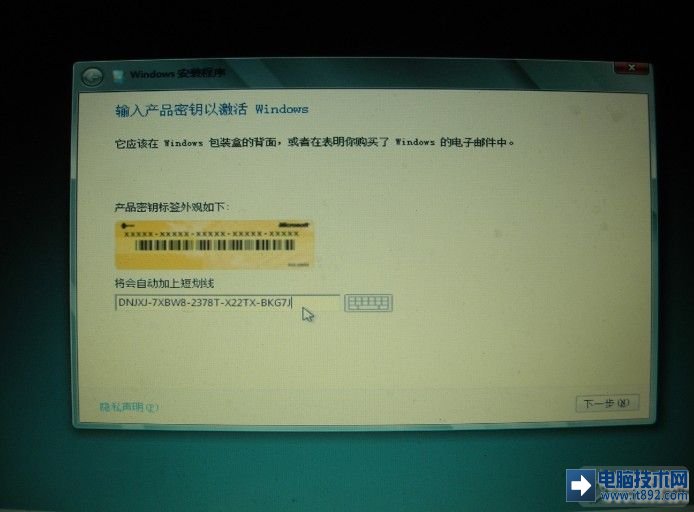
经过千辛万苦终于输入正确了,下一步
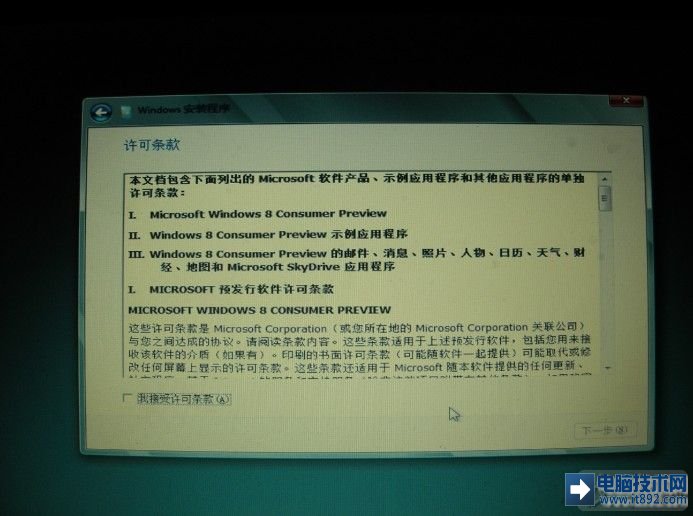
使用条款
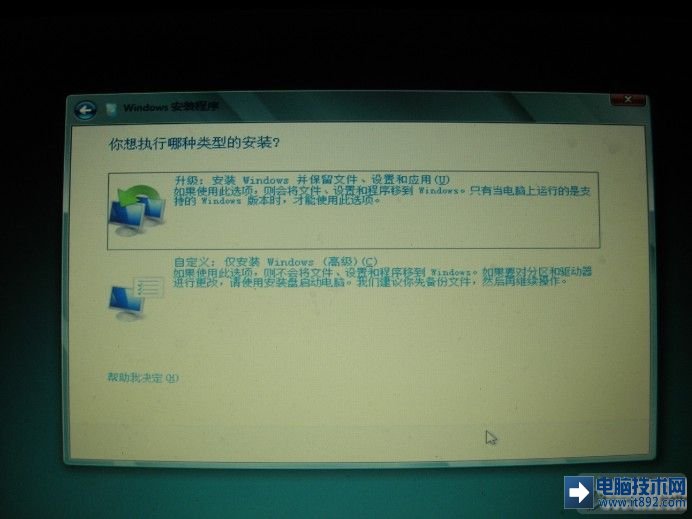
选择第二项自定义安装
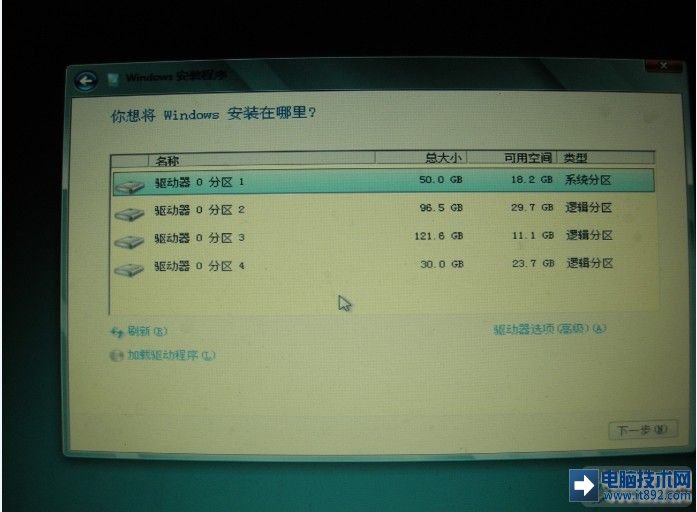
相关文章
本文链接:http://www.it892.com/content/system/Windows_8/20121124/2827.html

